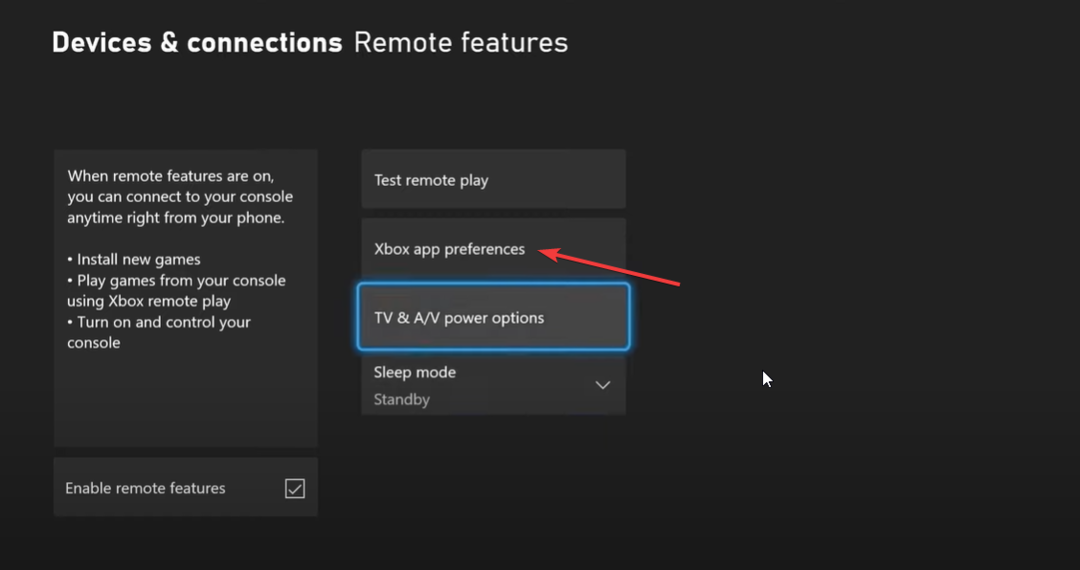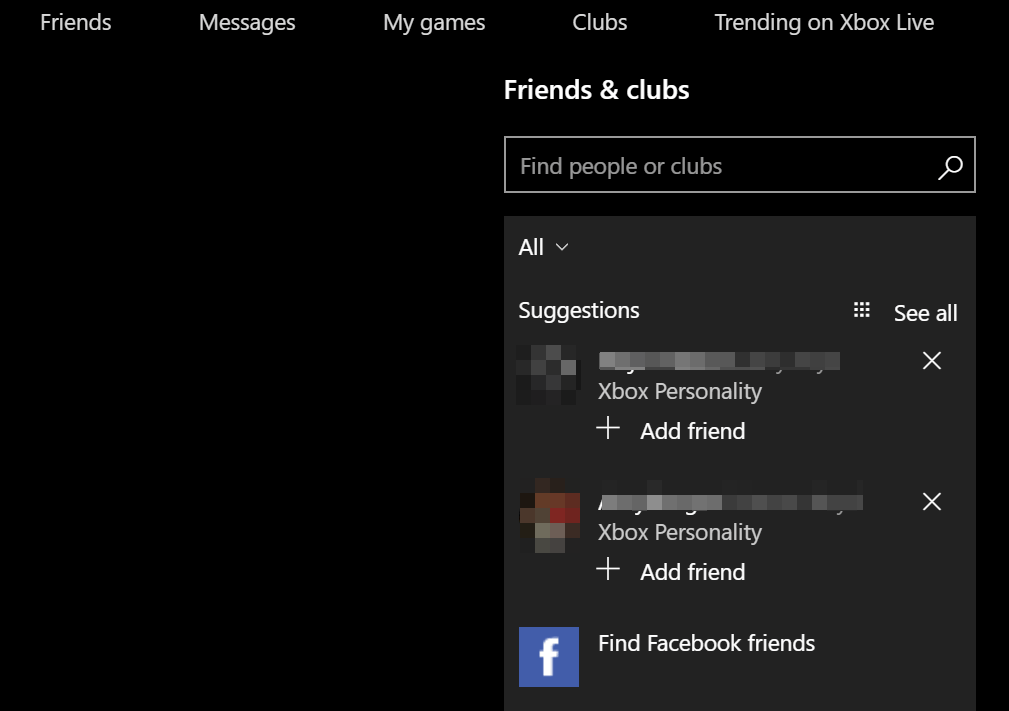Acest software vă va menține drivere în funcțiune, astfel vă va feri de erori obișnuite ale computerului și de defecțiuni hardware. Verificați acum toate driverele în 3 pași simpli:
- Descărcați DriverFix (fișier descărcat verificat).
- Clic Incepe scanarea pentru a găsi toți driverele problematice.
- Clic Actualizați driverele pentru a obține versiuni noi și pentru a evita defecțiunile sistemului.
- DriverFix a fost descărcat de 0 cititori luna aceasta.
Xbox vă permite să vă bucurați de multiplayer online cu milioane de alți jucători, dar uneori ar putea exista unele probleme cu multiplayerul online. Utilizatorii cu experiență Pentru acest joc trebuie să fii online Eroare Xbox pe consola lor și, deoarece această eroare vă poate împiedica să jucați jocuri online, astăzi vă vom arăta cum să o remediați.
Iată câteva exemple suplimentare ale acestui număr: f
- Pentru acest joc trebuie să fii online Fortnite - Unii jucători Fortnite au raportat recent această problemă. Cu toate acestea, puteți aplica în continuare soluțiile din acest articol.
- Pentru acest joc trebuie să fiți online dacă sunteți regulat pe acest Xbox - Un mesaj de eroare foarte similar. Încă o dată se aplică aceleași soluții.
- Eroare Xbox One 0x803f9008 - Acesta este un cod comun de eroare Xbox One, care înseamnă practic același lucru.
- Persoana care a cumpărat acest lucru trebuie să se conecteze - Aceasta este de fapt o eroare de conectare, dar apare atunci când lansați un anumit joc.
Eroare Xbox „Pentru acest joc trebuie să fiți online”, cum să îl remediați?
Cuprins:
- Reporniți routerul / modemul
- Efectuați reîmprospătarea tabloului de bord
- Ștergeți adresa MAC alternativă
- Testați conexiunea la rețea
- Dezactivați conexiunea la rețea
- Reporniți consola
- Ștergeți memoria cache a sistemului
- Verificați starea serviciilor Xbox Live
- Dezactivați opțiunea de conectare automată
Remediere - „Pentru acest joc trebuie să fiți online” Eroare Xbox
Soluția 1 - Reporniți routerul / modemul
Uneori această eroare poate apărea din cauza problemelor de configurare a rețelei. Pentru a remedia această problemă, poate fi necesar să reporniți modemul / wireless router. Aceasta este o procedură simplă și pentru a o face, urmați acești pași:
- Apăsați butonul de alimentare de pe modem pentru a-l opri.
- După oprirea modemului, așteptați 30 de secunde și apăsați butonul de pornire pentru al porni din nou.
- Așteptați până când modemul pornește complet.
- După aceea, verificați dacă problema este rezolvată.
Dacă aveți un router wireless, va trebui să îl reporniți și pentru a remedia această eroare.
Soluția 2 - Efectuați reîmprospătarea tabloului de bord
Potrivit utilizatorilor, puteți remedia această eroare pe Xbox One pur și simplu efectuând o reîmprospătare a tabloului de bord. Pentru aceasta, urmați acești pași:
- Deschideți tabloul de bord.
- apasa si tine apasat Declanșator stâng, declanșator drept și Da pentru câteva secunde.
După ce eliberați aceste butoane, tabloul de bord se va reîmprospăta și va încărca din nou toate elementele ecranului principal. Unii utilizatori au raportat că această soluție nu funcționează decât dacă vă deconectați și reveniți online înainte de a utiliza metoda menționată anterior. Rețineți că este posibil să trebuiască să repetați acest proces de câteva ori înainte de a rezolva problema.
Soluția 3 - Ștergeți adresa MAC alternativă
Configurarea rețelei poate interfera uneori cu Xbox-ul și poate cauza Pentru acest joc trebuie să fii online și să apară multe alte erori. Pentru a remedia această problemă, se recomandă să ștergeți Alternativă Adresa mac, și puteți face acest lucru pe Xbox One urmând acești pași:
- Deschis Setări și navigați la Reţea.
- Selectați Setări avansate> Adresă MAC alternativă.
- Selectați clar pentru a șterge adresa MAC și a reporni consola pentru a salva modificările.
Această procedură este puțin diferită pe Xbox 360, dar o puteți efectua urmând acești pași:
- Deschis Setarile sistemului.
- Navigheaza catre Setari de retea și selectați Retea fara fir.
- Selectați Configurați Rețea> Setări suplimentare.
- Selectați Adresă MAC alternativă și asigurați-vă că Adresă MAC alternativă nu este setat.
- presa Terminat pentru a salva modificările.
După ce ștergeți adresa MAC alternativă, eroarea trebuie rezolvată complet.
Soluția 4 - Testați conexiunea la rețea
Puțini utilizatori au raportat că au remediat Pentru acest joc trebuie să fii online eroare pur și simplu testând conexiunea la rețea. Pentru a face acest lucru pe Xbox One, urmați acești pași:
- Deschis Setări și selectați Reţea.
- În Depanare secțiunea din dreapta selectați Testați conexiunea la rețea.
- După aceea, selectați Testați conexiunea multiplayer.
Dacă consola dvs. trece ambele teste, înseamnă că conexiunea la Internet funcționează corect și nu există porturi blocate care să interfereze cu multiplayerul online.
Pentru a testa conexiunea la Internet pe Xbox 360, procedați în felul următor:
- apasă pe Ghid butonul de pe controler.
- Selectați Setări> Setări sistem.
- Alege Setari de retea.
- Selectați numele rețelei dvs. wireless sau selectați Rețea cu fir opțiune.
- Acum selectați Testați conexiunea Xbox Live.
Dacă există probleme cu conexiunea la rețea, asigurați-vă că le rezolvați și verificați dacă aceasta remediază eroarea.
Soluția 5 - Dezactivați conexiunea la rețea
Potrivit utilizatorilor, această problemă ar putea fi rezolvată pur și simplu prin conectarea offline la Xbox. Pentru a face acest lucru, trebuie să urmați acești pași:
- Derulați la stânga pe Acasă pentru a deschide Ghidul.
- Selectați Setări> Toate setările.
- Alege Rețea> Setări rețea.
- Selectați Treceți offline opțiune.
După ce ați ieșit offline, repetați aceiași pași și alegeți Du-te on-line opțiune.
Soluția 6 - Reporniți consola
Potrivit utilizatorilor, aceștia au reușit să rezolve această problemă prin simpla repornire a consolei. Repornirea Xbox-ului dvs. poate rezolva tot felul de probleme și, pentru a reporni Xbox One, procedați în felul următor:
- Țineți apăsat butonul de alimentare de pe consolă timp de 10 secunde pentru a-l opri.
- După oprirea consolei, deconectați cablul de alimentare și așteptați câteva minute.
- După aceea, reconectați cablul de alimentare și apăsați butonul de alimentare de pe consolă pentru al porni din nou.
De asemenea, puteți reporni Xbox One procedând în felul următor:
- Deschis Setări și du-te la Putere și pornire.
- Localiza Mod de alimentare și schimbă-l din Instant pe la Economie de energie.
- După ce faceți acest lucru, selectați Dezactivați Xbox opțiune.
- Porniți Xbox-ul ținând apăsat butonul Ghid butonul de pe controler. De asemenea, puteți apăsa butonul de alimentare de pe consolă pentru al porni.
- Opțional: După pornirea consolei, puteți reveni la Setări> Pornire și pornire și activați Instant pe Mod de alimentare.
Soluția 7 - Ștergeți memoria cache a sistemului
Puteți rezolva această problemă pur și simplu ștergând memoria cache de pe Xbox. Cache-ul dvs. se poate deteriora uneori și poate provoca apariția acestei erori și a multor alte erori, prin urmare vă sugerăm cu tărie să o curățați. Pentru a face acest lucru pe Xbox 360, procedați în felul următor:
- apasă pe Ghid butonul de pe controler și accesați Setări> Setări sistem.
- Selectați Depozitare.
- Selectați orice dispozitiv de stocare disponibil și apăsați tasta Da butonul de pe controler.
- Opțiuni dispozitiv ecranul se va deschide acum. Selectați Ștergeți memoria cache a sistemului opțiune.
- Ar trebui să vedeți un mesaj de confirmare. Selectați da.
Pentru a șterge memoria cache pe Xbox One, trebuie să opriți consola și să deconectați cablul de alimentare. În timp ce cablul de alimentare este deconectat, apăsați butonul de alimentare de câteva ori pentru a descărca complet bateria. Conectați cablul de alimentare și așteptați până când lumina de pe caramida electrică se transformă din alb în portocaliu. Acum apăsați butonul de alimentare pentru a porni consola. Memoria cache va fi ștearsă și problema ar trebui rezolvată.
Soluția 8 - Verificați starea serviciilor Xbox Live
Xbox Live constă din servicii diferite și, dacă unul dintre aceste servicii nu rulează corect, este posibil să nu puteți juca anumite jocuri online. Pentru a verifica starea serviciilor Xbox Live, pur și simplu accesați site-ul web Xbox utilizând orice browser web. Dacă oricare dintre aceste servicii nu rulează, puteți aștepta doar până când Microsoft remediază problema.
Soluția 9 - Dezactivează opțiunea de conectare automată
Potrivit utilizatorilor, uneori opțiunea de conectare automată poate provoca apariția acestei erori și, pentru a remedia problema, trebuie să o dezactivați. Pentru a face acest lucru pe Xbox One, urmați acești pași:
- Mergi la Setări și selectați Conectare, securitate și cheie de acces opțiune.
- Acum selectați Conectare instantanee.
- Asigura-te ca Utilizați opțiunea de conectare instantanee nu este activat.
Pentru a dezactiva conectarea automată pe Xbox 360, procedați în felul următor:
- Conectați-vă la Xbox Live.
- Mergi la Setări și selectați Profil.
- Alege Preferințe de conectare.
- Selectați Conectare automată și asigurați-vă că este dezactivat.
Pentru acest joc trebuie să fii online eroarea vă poate împiedica să jucați jocuri online și nu știm câte jocuri sunt afectate de această problemă, dar ar trebui să le puteți remedia utilizând una dintre soluțiile noastre.
Povești conexe pe care trebuie să le verificați:
- Remediere: eroarea Xbox „Conținutul descărcabil s-a schimbat”
- Remediere: Eroarea Xbox „Jocul nu a putut porni”
- Remediere: eroare Xbox „Dispozitiv de stocare necesar eliminat”
- Remediere: eroare Xbox „A.B.C”
- Remediere: eroare Xbox „Profilul actual nu este permis”